Se possiedi un telefono Android e un computer Mac, potresti esserti sentito frustrato tentando di trasferire dati dal tuo telefono al tuo Mac. Non è così semplice come trasferire dati da un iPhone a un Mac, ma si può fare! Un software per il trasferimento di file che ti permette di trasferire file da Mac ad Android e viceversa, come MacDroid, è il modo più semplice per trasferire i tuoi dati.
Non è sempre possibile collegare il telefono Android al Mac per il trasferimento dei file senza l’aiuto di un software specializzato, e se lo fai, il processo può essere più complicato se decidi di trasferire i file manualmente al tuo Mac. Non vuoi rischiare di perdere i tuoi dati, motivo per cui raccomandiamo sempre di utilizzare un software per il trasferimento di file da Android a Mac che si occupi dell’intero processo di trasferimento, come MacDroid.
Se ti stai chiedendo come trasferire musica su Android da Mac, o se hai bisogno di consigli su come mettere musica su un telefono Android gratuitamente, la nostra pratica guida ti condurrà attraverso le istruzioni passo passo e risponderà ad alcune delle tue domande più frequenti su come spostare musica da Mac ad Android.
1. Come scaricare musica da Mac a Android
Quindi, quando potrebbe essere necessario aggiungere musica ad Android dal Mac utilizzando un’app per il trasferimento di musica? Scaricare musica su Mac è un processo semplice, ma a volte trasferire la tua musica sul tuo dispositivo Android non è così facile.
Cosa succede se stai per partire per un viaggio di lavoro o un volo lungo e vuoi sapere come trasferire MP3 ad Android per portare con te i tuoi brani preferiti? O forse vuoi usare il tuo dispositivo Android come lettore MP3 nella tua auto e ascoltare le tue playlist in viaggio. Utilizzando un alternativa a Android File Transfer per Mac come MacDroid, trasferire musica dal Mac ad Android è rapido e facile.
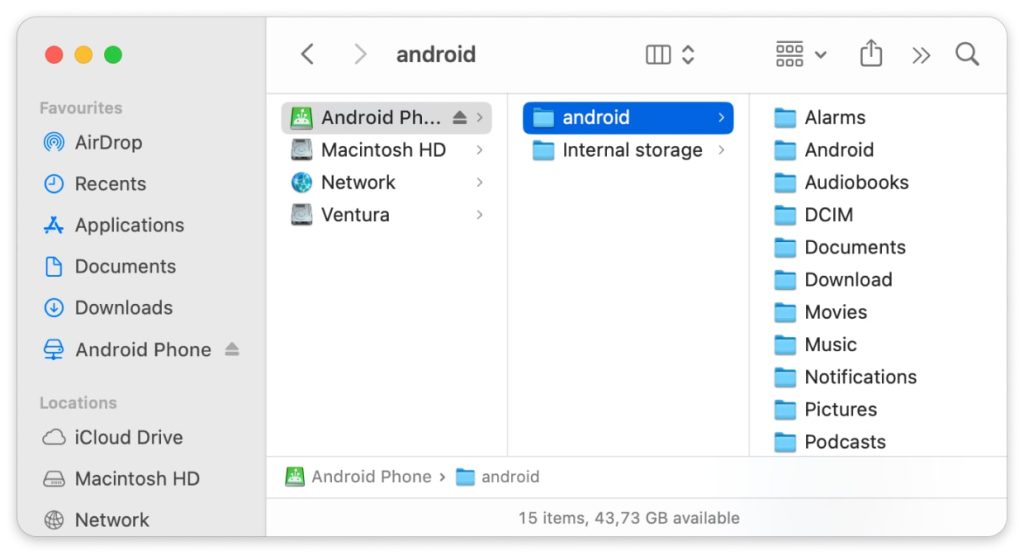
Ti guideremo attraverso i passaggi per collegare Mac ad Android in modalità MTP (Media Transfer Protocol) e ADB (Android Debug Bridge) oltre a passo dopo passo per scaricare musica su Android da Mac.
Ecco come collegare il tuo dispositivo Android al Mac utilizzando MacDroid in modalità MTP:
1. Scarica e installa MacDroid e attiva la versione Pro.
2. Collegare il dispositivo al Mac tramite USB e avviare MacDroid.
3. Nella finestra a comparsa sullo schermo del dispositivo, selezionare “Trasferimento di file”.

4. Ora il dispositivo dovrebbe essere visualizzato nell’elenco dei dispositivi MacDroid.
5. Fare clic su “Monta” per montare il dispositivo MTP per trasferire le immagini da Android a Mac.

Collegare il dispositivo Android al Mac utilizzando MacDroid in modalità ADB è un po’ più complicato, ma ecco come farlo:
1. Scarica MacDroid e installalo, quindi esegui l’upgrade alla versione Pro.
2. Avvia MacDroid e collega il tuo dispositivo al Mac con un cavo USB.
3. Assicurarsi che la modalità di debug USB sia attivata sul dispositivo. Se non lo è, seguire i passaggi da 4 a 7. Se è già attivata, passare al punto 7.
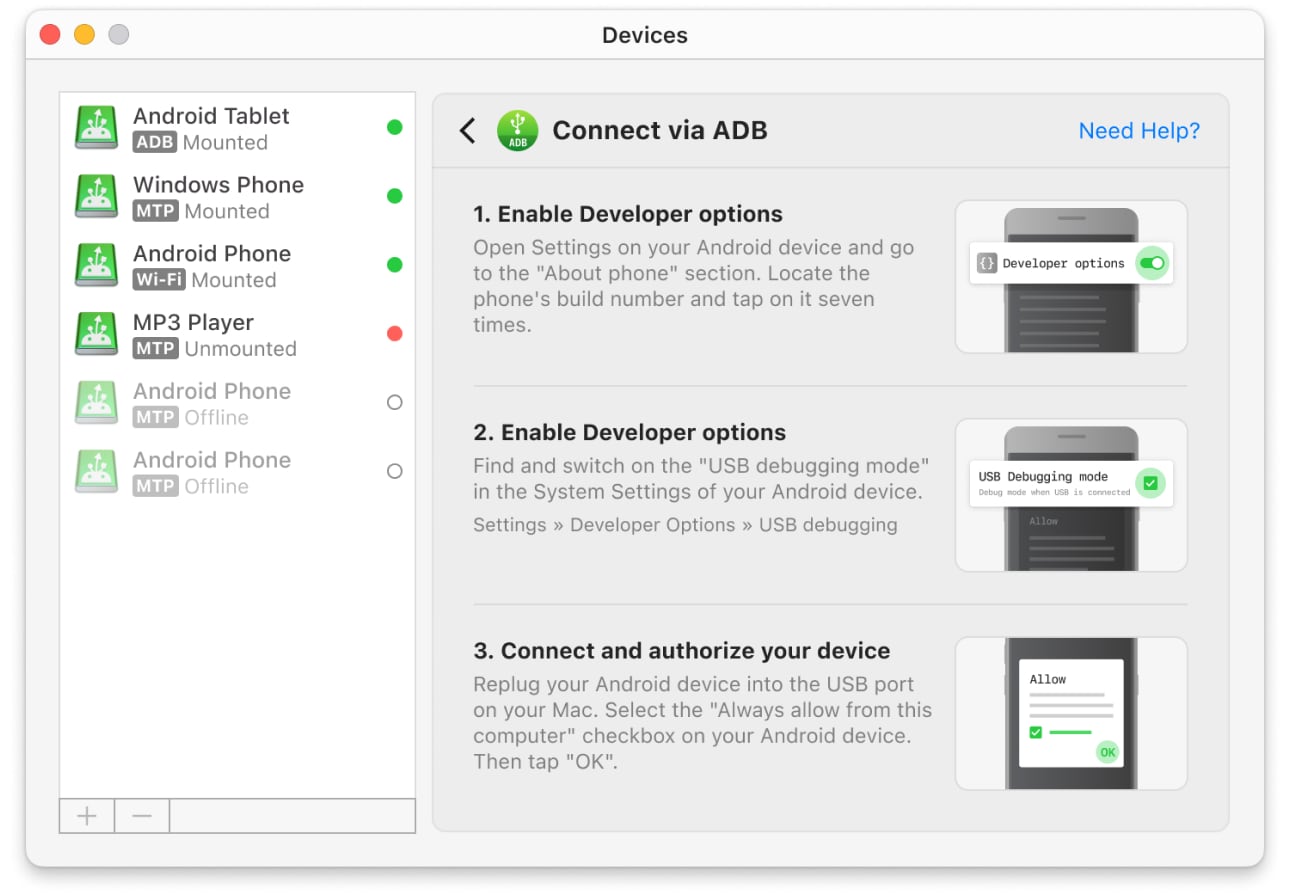
4. È necessario sbloccare il dispositivo Android per accedere alle opzioni per gli sviluppatori, quindi andare in Impostazioni di sistema, trovare “Informazioni sul telefono” e scorrere fino a trovare la versione del numero di build.
5. Cliccate sette volte sulla versione del numero di build finché non vedrete apparire sullo schermo la scritta “You are now a developer”.
6. Tornare a Impostazioni di sistema -> Avanzate -> Opzioni sviluppatore e far scorrere la levetta del debug USB su on e fare clic su “OK” per confermare.
7. Ora il dispositivo dovrebbe essere visualizzato nell’elenco dei dispositivi di MacDroid.
8. Fare clic su “Monta” per montare il dispositivo ADB per trasferire video da Android a Mac.
Per sapere come trasferire file musicali da Mac ad Android, dopo aver montato il dispositivo in modalità ADB o MTP, segui questi passaggi:
- Fai clic sull’icona di MacDroid nella barra dei menu del Mac e passa il mouse sopra il nome del tuo dispositivo.
- Fai clic su “Mostra nel Finder” per vedere i file sul tuo dispositivo.
- Ora devi semplicemente trascinare e rilasciare i file che vuoi trasferire canzoni da Mac ad Android, oppure copiare e incollare manualmente i file.
Quando hai finito di scaricare la musica Android, non dimenticare di fare clic sull’icona “Smonta” accanto al nome del dispositivo nel Finder prima di scollegare il dispositivo in sicurezza.
2. Cos'è MacDroid e come può aiutare a trasferire canzoni da Mac ad Android?
MacDroid è un programma di trasferimento dati per Android che consente di gestire i dati tra il tuo computer Mac e i dispositivi Android. Puoi montare i dispositivi Android come disco su Mac e accedere a tutti i tuoi file, trasferendo file da Android a Mac e viceversa.
Se ti stai chiedendo come ottenere musica da Mac a Android, MacDroid rende l’intero processo rapido e semplice. Puoi anche trasferire foto da Android a Mac, inviare file e cartelle. MacDroid offre una prova gratuita di 7 giorni che ti dà accesso a tutte le funzionalità PRO dell’app per 7 giorni – e c’è anche una versione gratuita, anche se è possibile trasferire file solo da Android a Mac, non viceversa con la versione gratuita.
Per trasferire musica e altri file in entrambe le direzioni, sarà necessario effettuare l’upgrade alla versione PRO, che viene addebitata annualmente, con rinnovo automatico. La versione PRO include aggiornamenti costanti dell’app e la possibilità di scaricare musica su telefono Android da Mac e scaricare musica sul computer da telefono Android, oltre a trasferire altri file. Puoi utilizzare il software fino a 5 Mac e dispositivi Android illimitati e scegliere tra la Modalità Operativa Singola o la Modalità Operativa Multipla, a seconda delle tue esigenze.
Ascolta la tua musica sul tuo dispositivo Android durante un lungo volo o mentre ti sposti per lavoro, o trasferisci i tuoi file musicali sul tuo Mac per ascoltare le tue tracce preferite mentre lavori da casa – MacDroid rende tutto questo e molto altro possibile, a un costo mensile ridotto.
3. Come trasferire musica da iTunes ad Android
Trasferire tutte le tue canzoni da iTunes a Google Music è semplice e intuitivo. Tutto ciò di cui avrai bisogno è un browser come Safari e Chrome. Ecco come devi fare!
Sincronizza la musica tra la libreria di iTunes e Google Music da Safari:
- Dopo aver aperto Safari, vai su play.google.com/music.
- Accedi al tuo account Google.
- Nell’angolo in alto a destra, fai clic sui tre punti verticali e seleziona ‘Carica Musica’.
- Ottieni Apple Music su Android.
- Apri Music Manager.
- Accedi con le tue credenziali Google.
- Tutti i file di iTunes dovrebbero copiare le canzoni automaticamente su Google Music.
Come trasferire la libreria di iTunes su Google Music utilizzando Chrome:
- Apri Chrome e vai su https://play.google.com/music.
- Scarica Google Play Music per Chrome e installalo.
- Tutti i tuoi contenuti musicali verranno trasferiti al tuo account Google Music.
Ascolta in streaming con Apple Music su Android
Anche se non esiste iTunes per Android o un’opzione per inviare musica direttamente, puoi utilizzare l’app Apple Music per ascoltare in streaming tutta la tua musica preferita direttamente dal tuo telefono Android:
- Assicurati di aver scaricato iTunes sul tuo computer.
- Apri iTunes e vai alle impostazioni ‘Preferenze’.
- Vai alla scheda Generale e assicurati che la Libreria Musicale di iCloud sia attivata.
- Scarica e installa Apple Music sul tuo telefono Android.
- Usa il tuo ID Apple per accedere e goditi tutta la tua musica dalla playlist di iTunes.
Prima di eseguire il backup della musica, assicurati di essere connesso con entrambi gli ID Apple e di eseguire le versioni più recenti di iTunes e Apple Music.
Come trasferire musica da Android a Mac
Cosa succede se hai bisogno di trasferire musica dal tuo dispositivo Android al tuo Mac, ad esempio, se vuoi eseguire il backup della tua libreria musicale o salvare le tue tracce preferite sul tuo Mac in modo da poter ascoltare musica mentre lavori da casa? I passi da seguire sono molto simili a quelli precedenti. Prima di tutto, collega il tuo dispositivo Android al tuo Mac come descritto sopra.
Ecco come trasferire musica da Android a un computer Mac dopo aver montato il tuo dispositivo in modalità MTP o ADB:
1. Innanzitutto, dovrai trovare i file da trasferire.
2. Fare clic sull’icona di MacDroid nella barra dei menu del Mac e passare il mouse sopra il nome del dispositivo.
3. Fare clic su “Mostra nel Finder” per visualizzare i file presenti sul dispositivo.
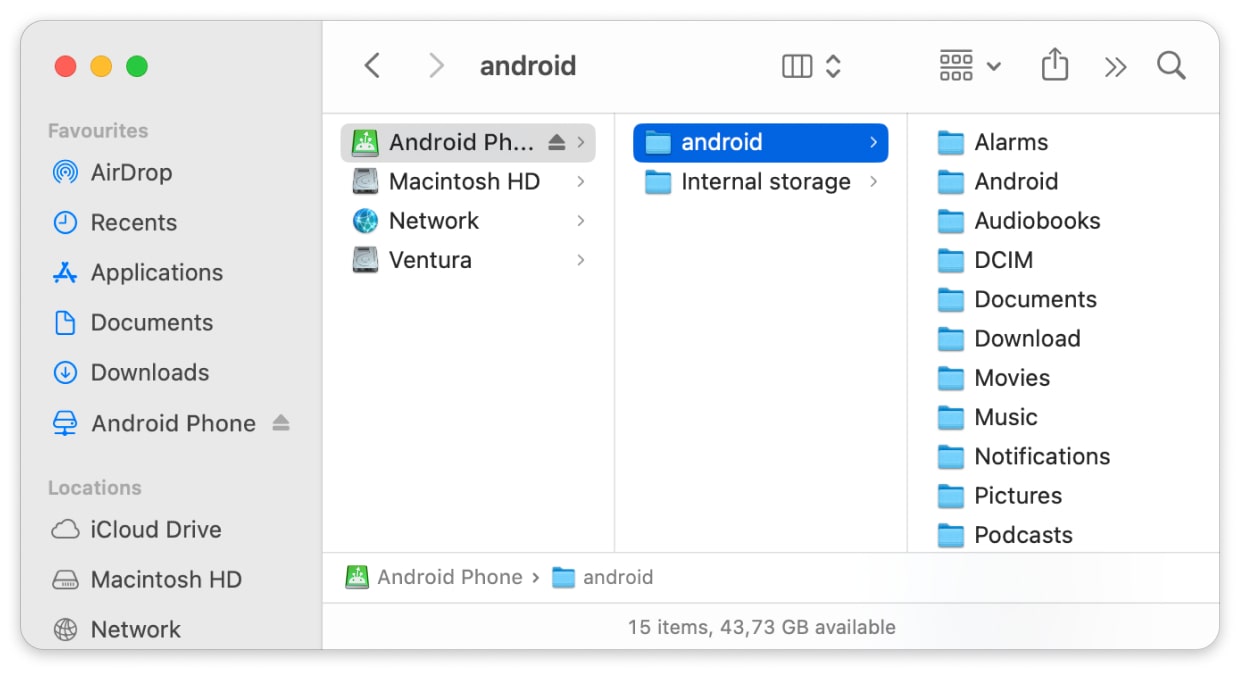
4. A questo punto è possibile trascinare e rilasciare o copiare manualmente i file da Android a Mac; si consiglia di creare nuove cartelle per tenere organizzati i file.
Al termine del trasferimento, fare clic sull’icona “Smonta” accanto al nome del dispositivo nel Finder prima di scollegarlo in modo sicuro.
Scegli la migliore app per il trasferimento di musica
| Caratteristiche principali | MacDroid | Dr.Fone | TunesGo | Vibosoft Android Mobile Manager | Assistente MobiKin per Android | OpenMTP | Phone Mechanic |
| Supporto per dispositivi compatibili MTP | |||||||
| Anteprime miniature dei file quando si lavora con dispositivi MTP | |||||||
| Trasferimento di file/cartelle | parzialmente | parzialmente | parzialmente | ||||
| Connessione tramite Wi-Fi | |||||||
| Integrazione con Finder | |||||||
| Modifica file sul telefono | |||||||
| Richiede un modulo installato su Android | |||||||
| Supporto per le ultime versioni Android | |||||||
| Prezzo | $1.67/mese | $39.95/anno | $39.95/anno | $39.95 | $29.95/anno | gratuito | $14.99/anno |
5. Considerazioni finali sul trasferimento di musica dal computer ad Android
MacDroid è uno dei modi più semplici per aggiungere musica ad Android dal tuo Mac e viceversa.
Quando si tratta di come mettere musica su Android da Mac o viceversa, il modo più rapido è montare il dispositivo in modalità MTP, ma se sei un utente Mac più avanzato puoi utilizzare la modalità ADB. È semplice quanto scaricare e installare il software MacDroid, montare il dispositivo e trascinare e rilasciare i file musicali per trasferirli da Mac ad Android o viceversa.
Domande Frequenti
Non potrebbe essere più facile collegare Android a Mac con un cavo USB. Basta collegare il cavo USB al tuo Android e l’altra estremità al tuo Mac (assicurandosi che entrambi i dispositivi siano accesi). Di solito è necessario assicurarsi di avere il software di trasferimento file (come MacDroid) installato per garantire che il Mac riconosca il tuo dispositivo.
Se desideri trasferire file da Mac ad Android, dovrai utilizzare un’app, un servizio cloud o combinare app native sul computer e sul telefono. Mac e Android funzionano su sistemi operativi diversi e incompatibili, ma i file che utilizzi su entrambi sono dello stesso formato e possono essere trasferiti. Ad esempio, se desideri trasferire musica su Android da Mac, questi sono tipicamente file MP3 che puoi utilizzare sia su Android che su Mac—basta un’app come MacDroid che può creare un ponte per far attraversare i file tra i sistemi operativi!
Il modo più semplice, veloce e sicuro per trasferire musica dal tuo Mac al tuo telefono è con un software di trasferimento file per Mac. Le librerie musicali possono essere grandi, e per quanto ci proviamo, non sono sempre organizzate come vorremmo. Tentare di connettere manualmente il tuo Mac al tuo Android e trasferire file MP3 può diventare un processo frustrante e tedioso. Utilizzare un software dedicato come MacDroid è il modo migliore per trasferire musica da Mac a Android.
Puoi trasferire la tua libreria iTunes da Mac ad Android. Poiché Android non ha installato iTunes di Apple, hai bisogno di un’app per aiutare a trasferire le canzoni da Mac ad Android che permetta al tuo telefono e al Mac di comunicare per sincronizzare la libreria musicale. Con MacDroid, puoi facilmente trasferire l’intera libreria iTunes sul tuo Android con pochi clic per assicurarti di avere tutta la tua musica sul telefono quando la desideri.
Per un modo rapido e semplice di trasferire mp3 su Android o file musicali da Android a Mac, uno strumento professionale come MacDroid è la migliore opzione. Il software fa tutto il lavoro difficile per te dopo aver montato il tuo dispositivo in modalità MTP o ADB (secondo le tue preferenze), quindi tutto ciò che devi fare è scegliere quali tracce trasferire, quindi trascinarle e rilasciarle dal tuo Android al tuo Mac!

